3ds Max到ZBrush快捷卡线技巧
发布时间:2020年04月22日
对于模型师而言,3ds max制作模型已经是没有问题的了,3d max卡线也是再熟悉不过的。对卡线来说,模型中布线是很细的,而如何制作布线成循环线,才能不影响卡线的效果,简单来说,是否有循环线,会直接决定卡线的效果。那么这次给大家带来的教程就是:无论多复杂的布线也能利用3ds max到ZBrush的方法解决,并且很完美。
为了效果更加明显,老师将使用一个不规则长方形来演示,对于其他的形状,所有的方法都是一样的。
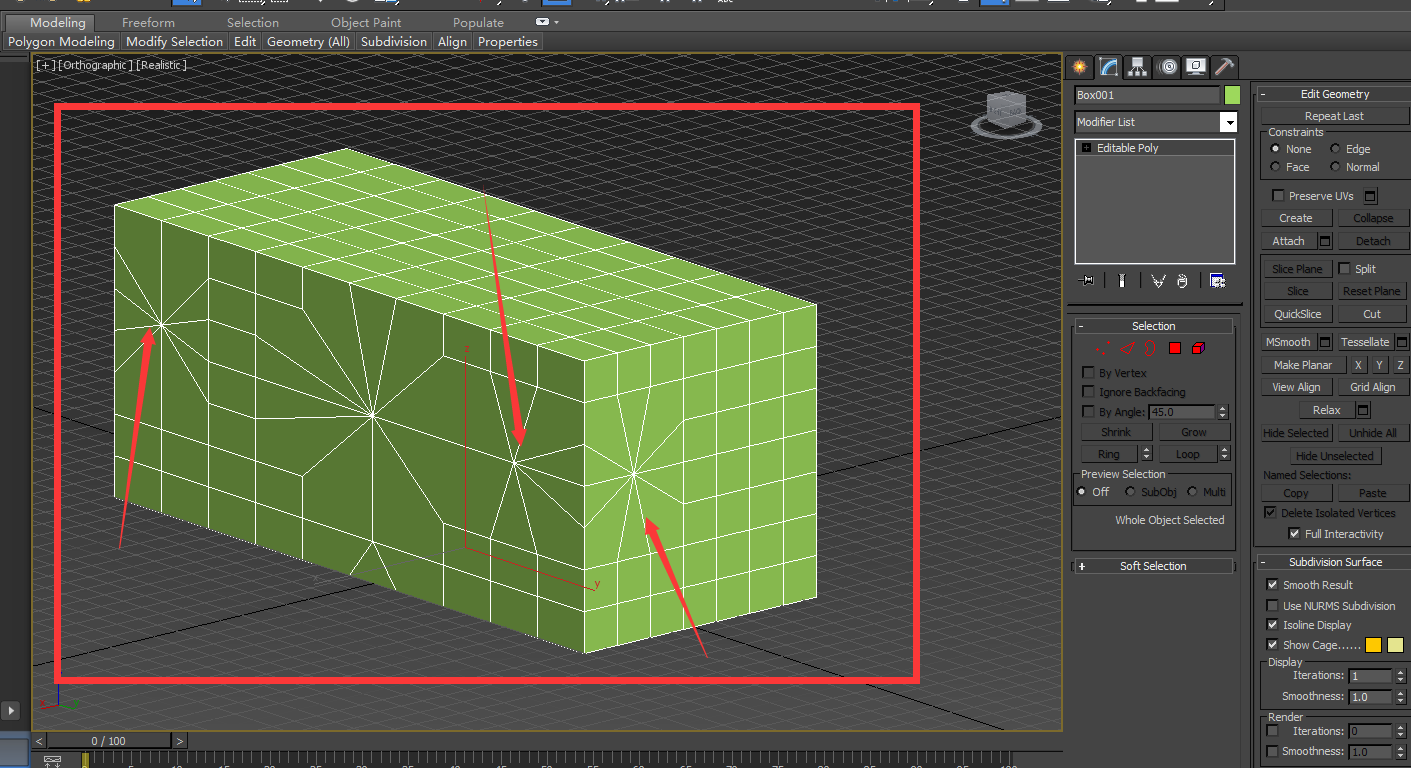
分析样本可以看出:这个模型不是很规矩,布线较乱,循环线也是有的有,有的没有。这种情况下,如果在3ds max里制作的话需要重新制作才可以,但是!今天听课的同学有福了,老师的方法就可以完全避免这种情况。
第一步,把制作好的模型进行展uv,展uv之前先把每个方向的面设置好不同的光滑组,如图
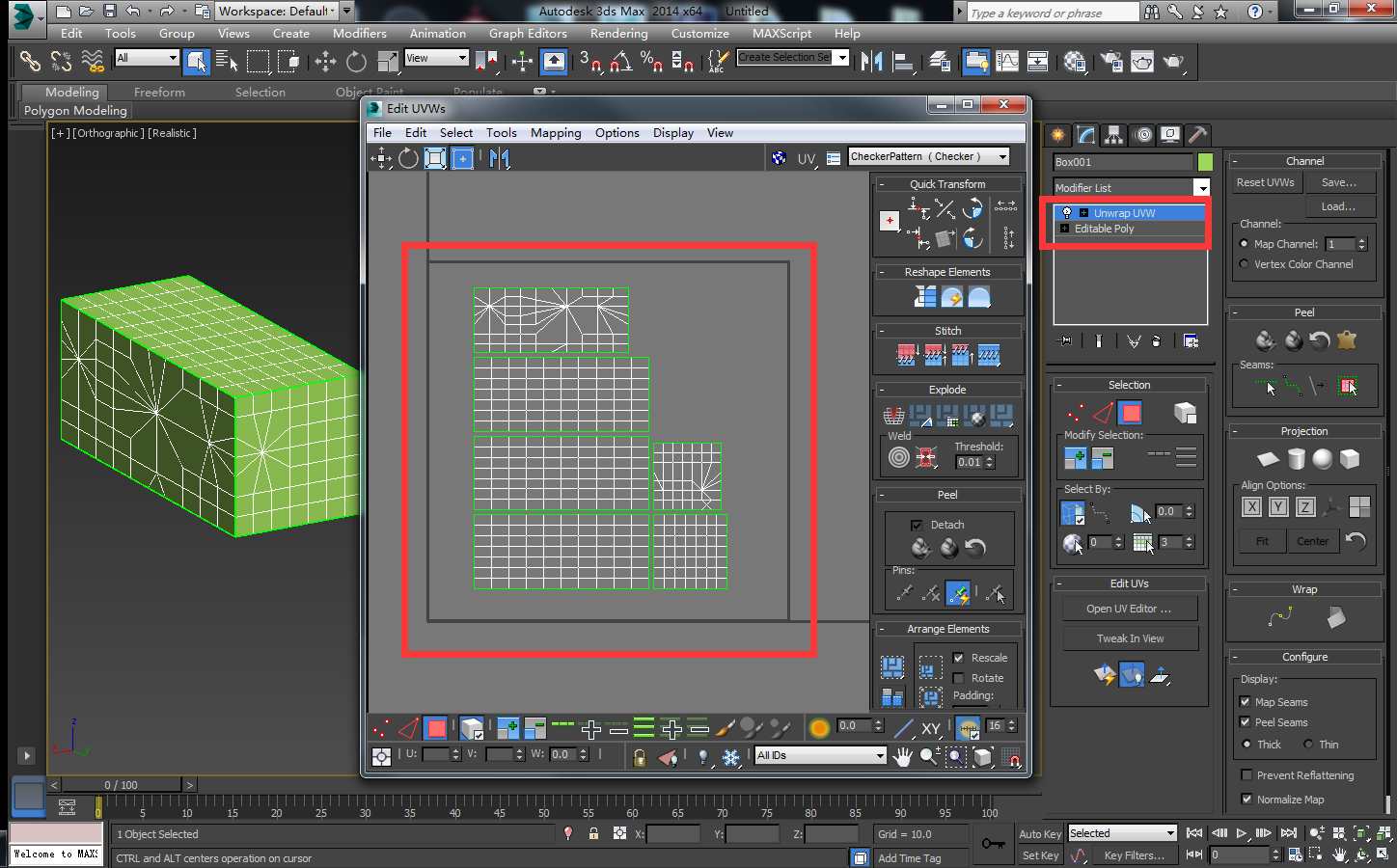
然后把相对应的uv放到uv框里面,准备好就可以导出模型了,如下图导出指定的模型。
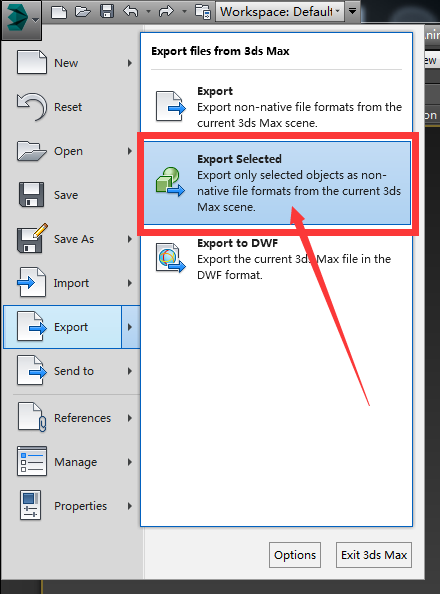
第二步,打开ZBrush ,把刚才3d max导出的模型导入到ZBrush 里,然后以线的模式打开,如图(所有的ZBrush 都可以使用此技术制作)。
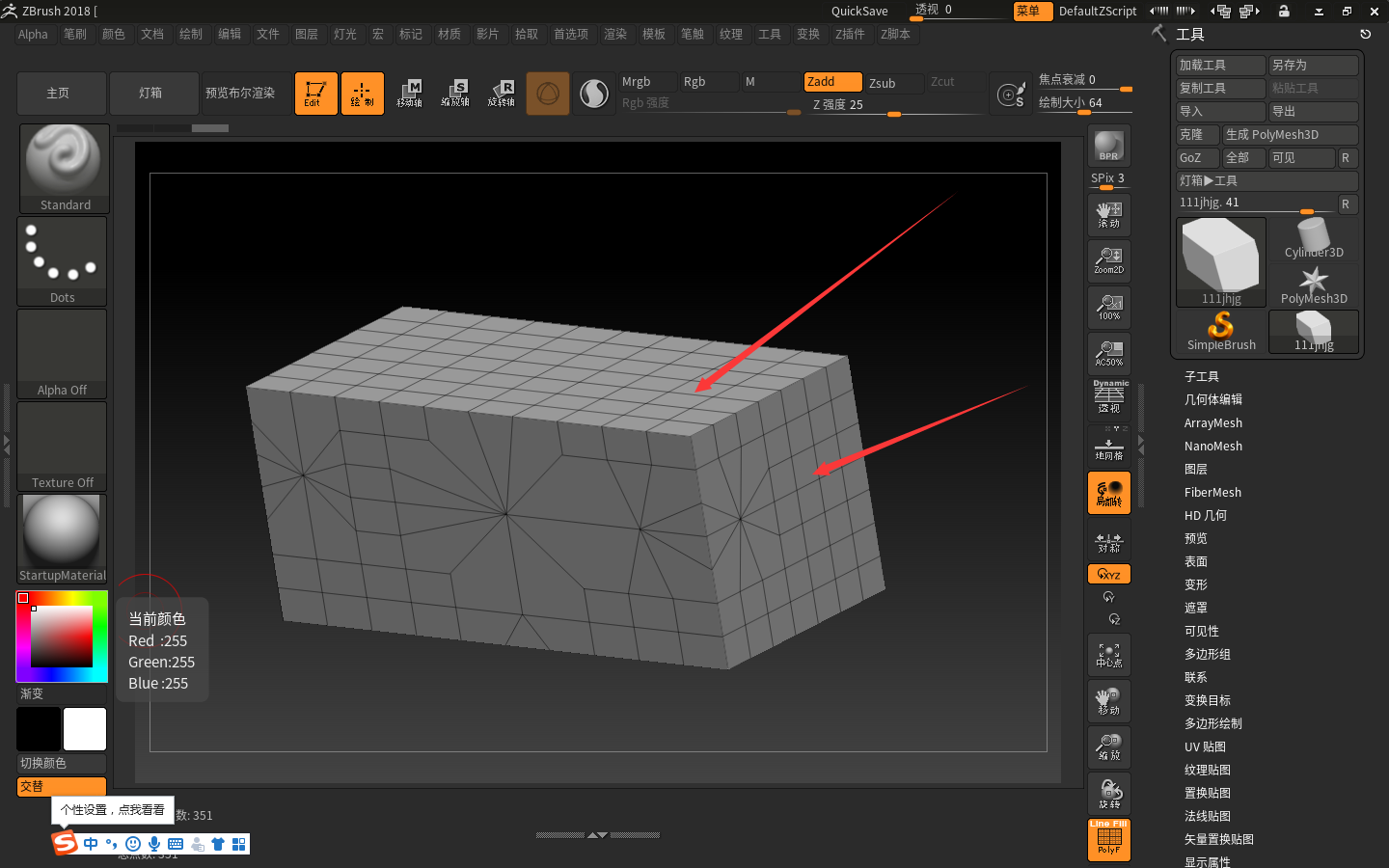
第三步,要利用刚才在3ds max里展好的uv进行分组(简单来说,ZBrush里的分颜色就是分组)如下图。
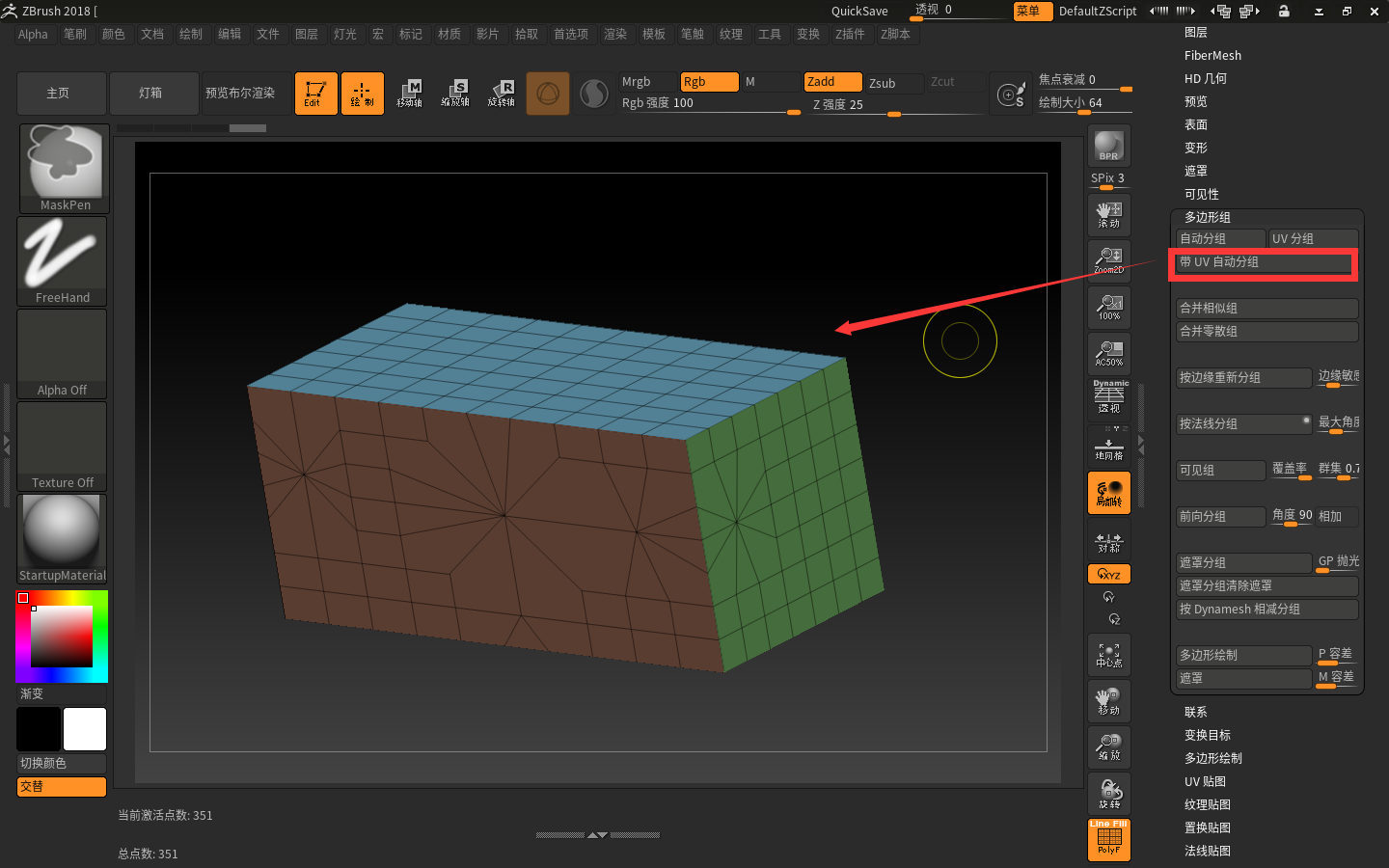
这样就完成了最重要的分组情况——按uv分组。
第四步,这一步也是相当重要的,我们要把模型进行细分,但在ZBrush 里一定要注意了:一定要先把平滑关掉再进行细分。
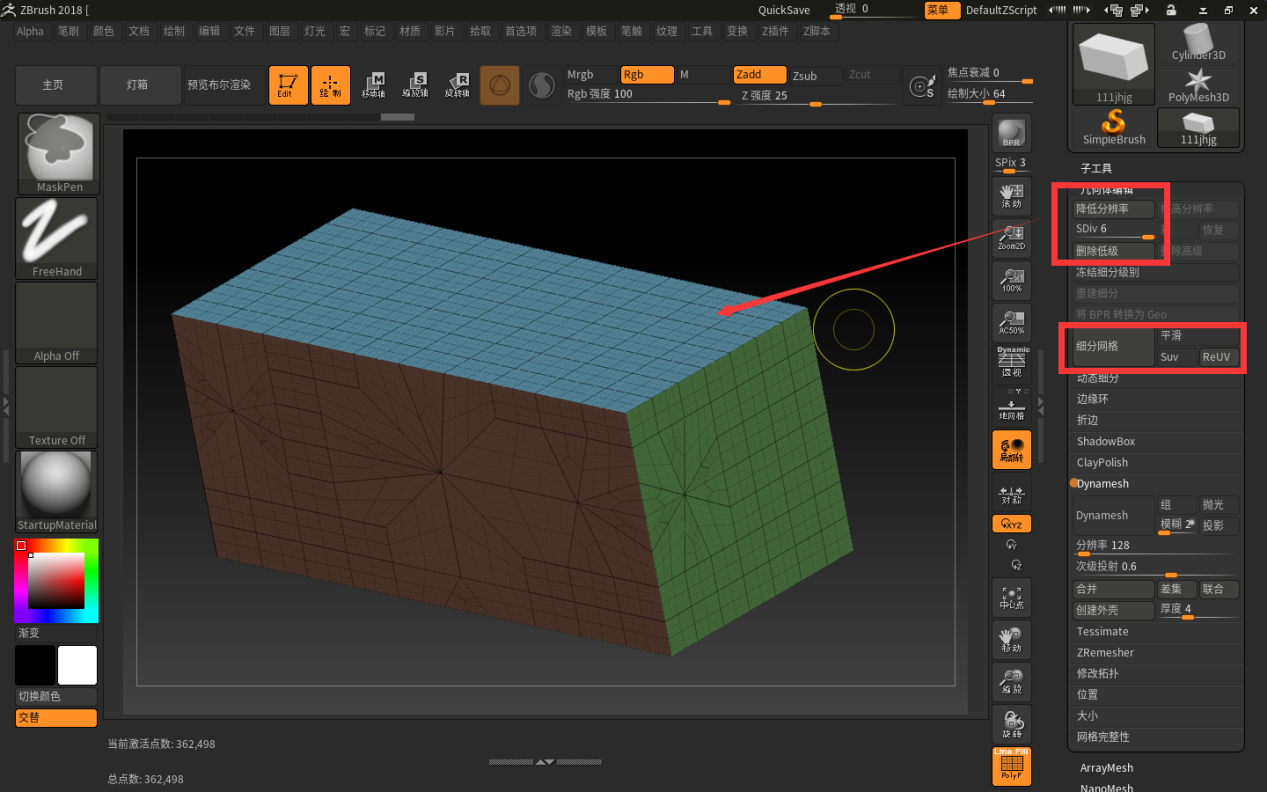
这样就在不动模型的情况下把模型的面数提高了6层细分,面数也提高了6层。(具体多少级要看模型面数)
第五步,找到ZBrush中的“遮罩”,使用遮罩中的按“组”遮罩的特性,来给每个组与组之间产生遮罩,这样模型上的边缘处就产生了遮罩,如图
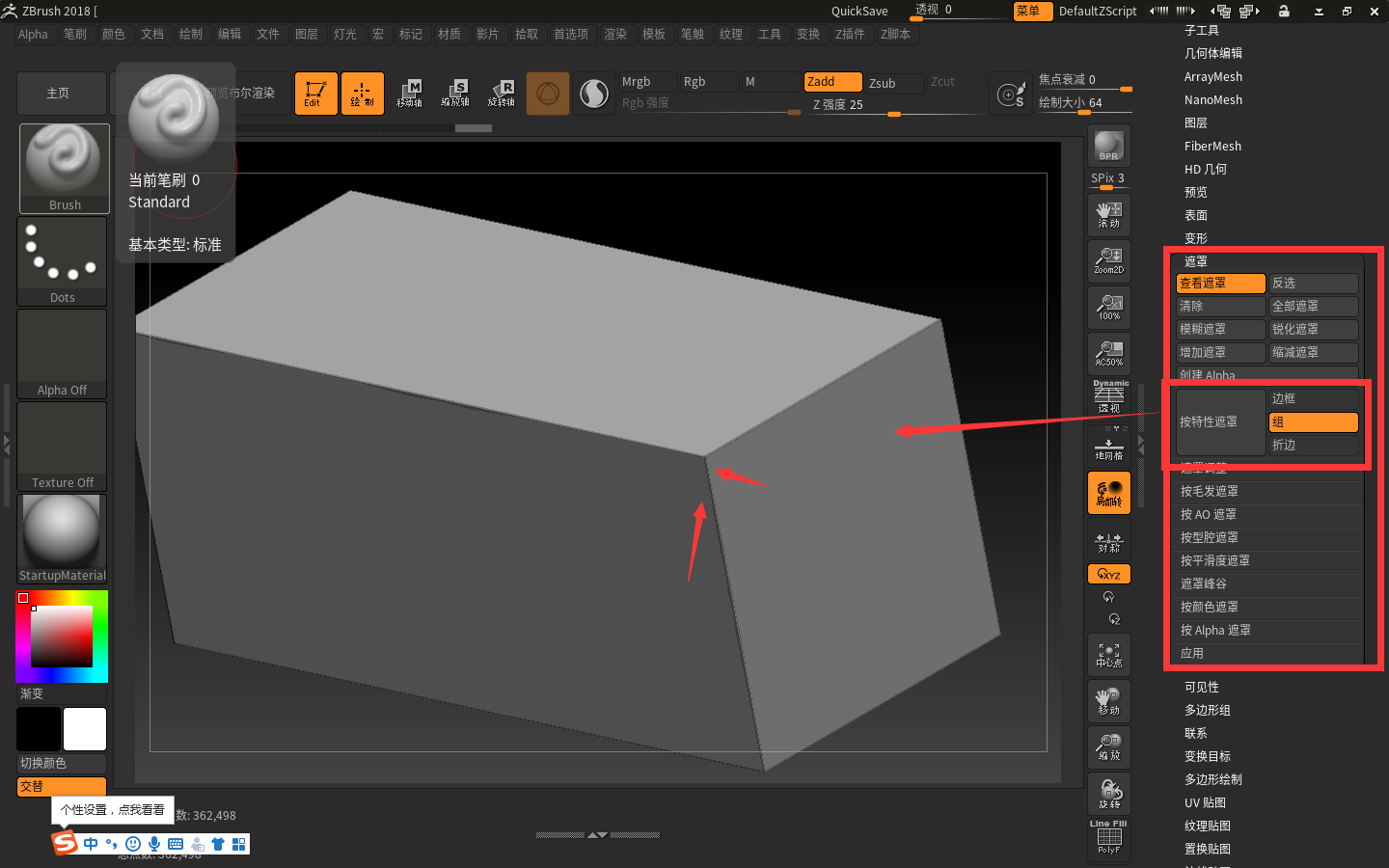
第六步,把遮罩的地方进行反转遮罩。
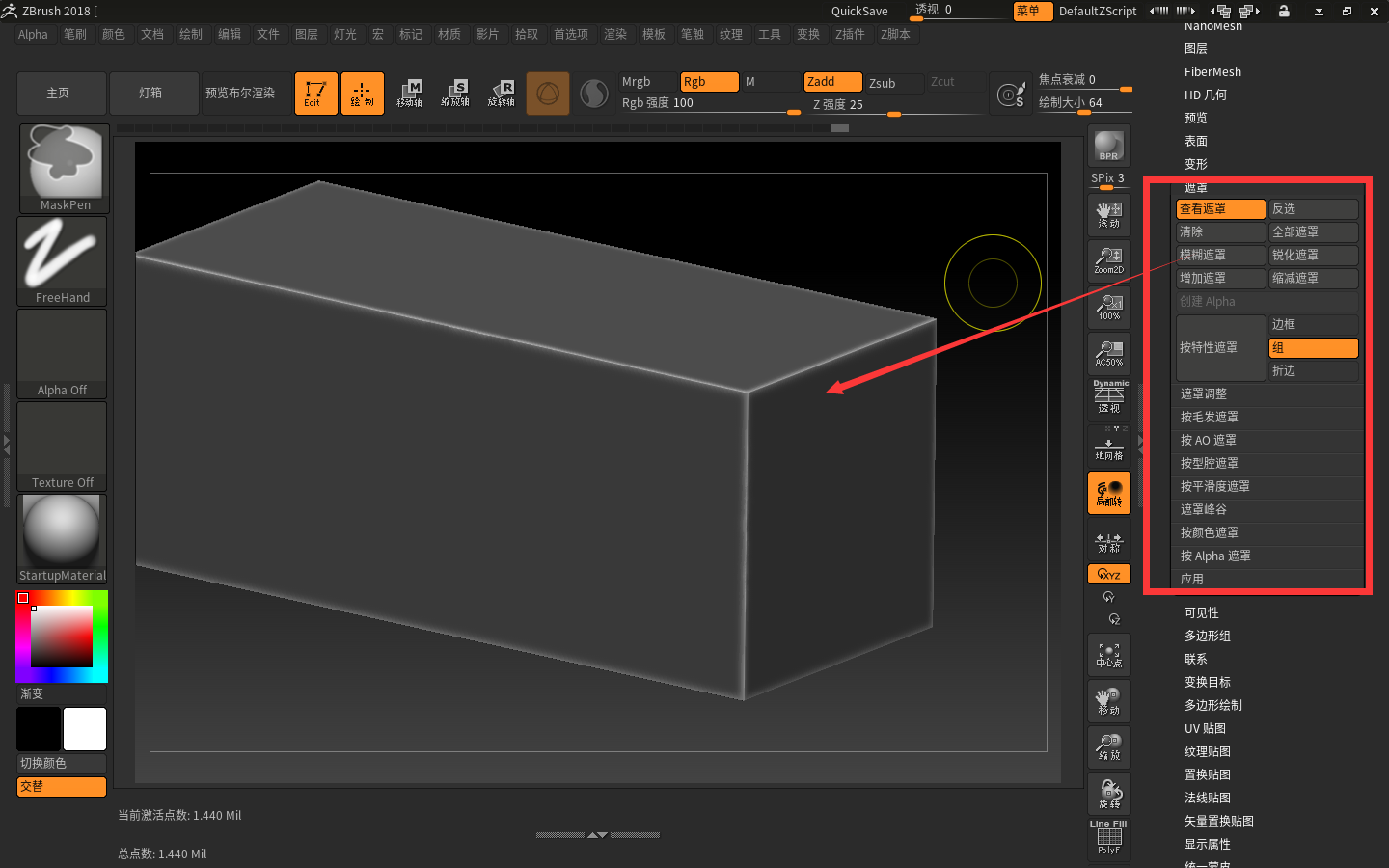
反转调整完后,我们进入最后一步,把白色的部分进行抛光,如下图
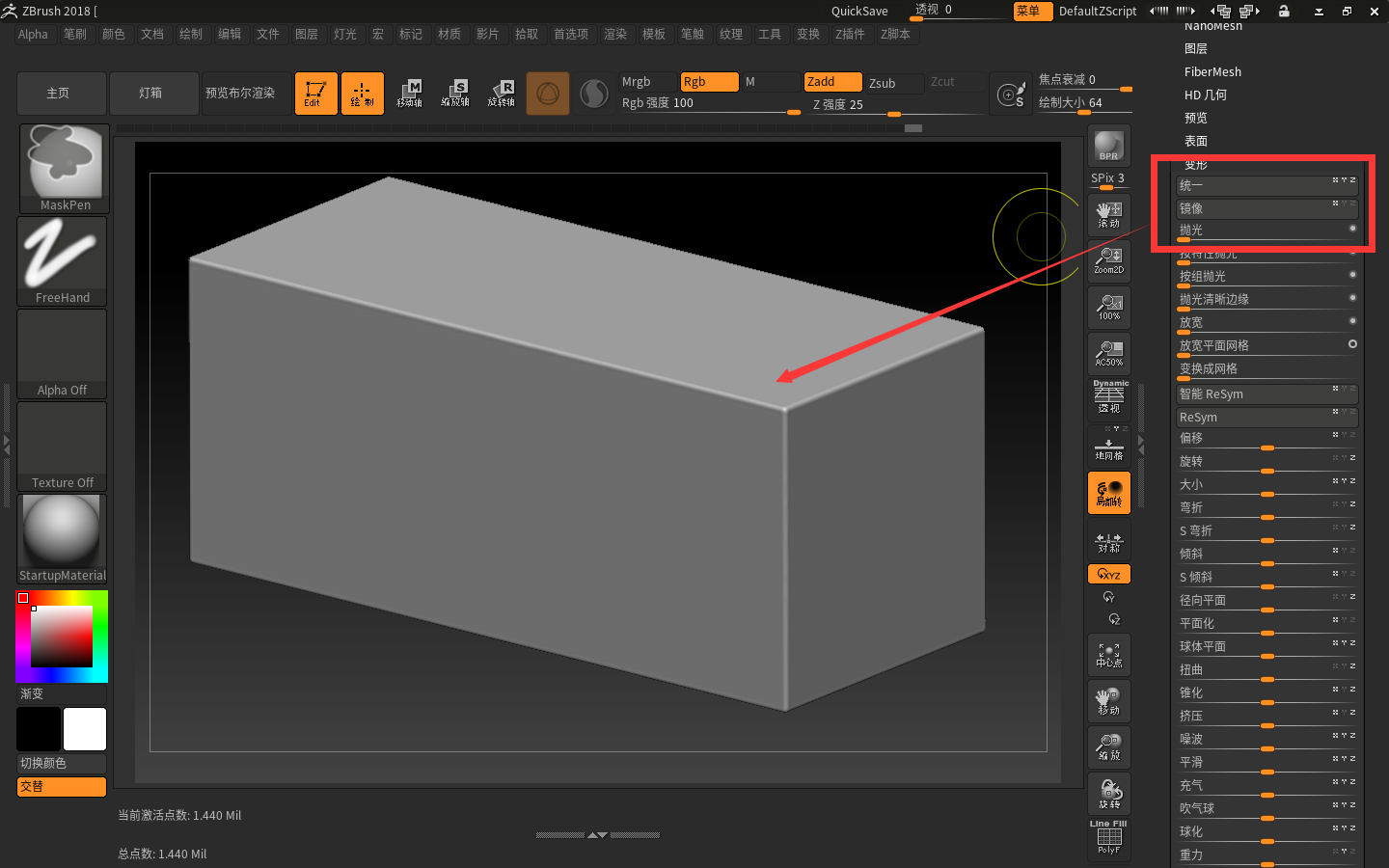
最后,经过3ds max到zbrush的一些操作,就会得到很漂亮的倒角,这个技术对于复杂的模型来说是很好的,也希望小技术给大家带来大帮助,加油!





